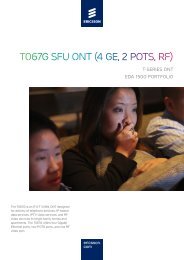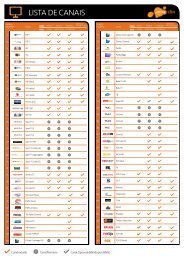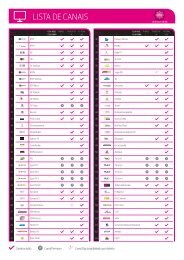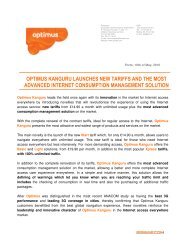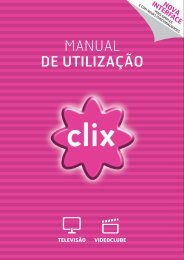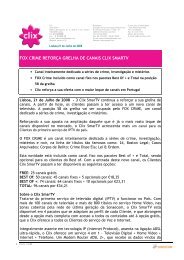Modem Router Wireless Xavi X7868r/X7868r+ - Clix
Modem Router Wireless Xavi X7868r/X7868r+ - Clix
Modem Router Wireless Xavi X7868r/X7868r+ - Clix
You also want an ePaper? Increase the reach of your titles
YUMPU automatically turns print PDFs into web optimized ePapers that Google loves.
<strong>Modem</strong> <strong>Router</strong> <strong>Wireless</strong> <strong>Xavi</strong> <strong>X7868r</strong>/<strong>X7868r</strong>+Página 1 de 37
Índice1 Informação ao Utilizador .................................31.1 Introdução........................................................................................... 31.2 Funcionalidades ................................................................................... 41.3 Embalagem .......................................................................................... 51.4 Instruções de Segurança ..................................................................... 61.5 Aparência............................................................................................. 72 Instalação de Hardware...................................92.1 Gestão ............................................................................................... 102.2 Valores de Origem ............................................................................. 103 Interface de Gestão Web ...............................11Resumo .................................................................................................. 113.1 Preparação ........................................................................................ 113.2 Autenticação no Interface de Gestão Web - Login ............................. 123.3 Menu Status....................................................................................... 133.4 Menu PPP........................................................................................... 173.5 Menu ALG (Application Layer Gateway) ............................................. 183.5.1 Opção New Trigger ...................................................................... 193.6 Menu Port Forwarding ....................................................................... 203.6.1 Remover Portas adicionadas no Port Forwarding: ............................. 213.6.2 Menu Add Reserved Mapping......................................................... 213.7 Menu DDNS........................................................................................ 233.7.1 Configurar DDNS ......................................................................... 233.8 Menu <strong>Wireless</strong> ................................................................................... 243.9 Menu <strong>Wireless</strong> Mac Filter ................................................................... 273.9.1 Introduzir endereços MAC permitidos.............................................. 273.9.2 Remover endereços MAC permitidos ............................................... 273.10 Menu Change Password.................................................................... 283.11 Menu Save Configuration.................................................................. 283.12 Menu Restart <strong>Router</strong> ........................................................................ 294 Apêndice A – Especificações ..........................304.1.1 A1. Especificações de Hardware ..................................................... 304.1.2 A2. Especificações de Software ..................................................... 315 Apêndice B – Garantias ..................................32C1. Federal Communication Commission (FCC) ....................................... 34C2. Aviso IC CS-03 ............................................................................ 35C3. UL Regras de Segurança ............................................................... 366 Informação de Contacto.................................37Página 2 de 37
1 Informação ao Utilizador1.1 IntroduçãoO <strong>X7868r</strong>/<strong>X7868r</strong>+ é um router multi-modo ADSL/ADSL2/ADSL2+ compatível comas normas ANSI T1.413 Issue 2, ITU G.992.1 (<strong>X7868r</strong>/<strong>X7868r</strong>+), ITU G.992.2,G.992.3, G.992.4, G.994.5 (<strong>X7868r</strong>+ só), e <strong>X7868r</strong>+ suporta também ADSL2+. O<strong>X7868r</strong>/<strong>X7868r</strong>+ disponibiliza interfaces 10/100BaseTX Ethernet do tipo DTE. Ointerface de banda larga suporta ADSL Annex A. O <strong>X7868r</strong>/<strong>X7868r</strong>+ forneceInternet de banda larga para empresas, residências, e trabalhadores remotos comrequisitos de transmissão em alta velocidade. Este router suporta múltiplosprotocolos tais como PPP (RFC 2364), IP (RFC 2225/RFC 1577), e RFC 1483 sobreATM e sobre ADSL, e PPP (RFC 2516) sobre Ethernet. <strong>X7868r</strong>/<strong>X7868r</strong>+ oferecendoconvenientes funcionalidades de configuração e gestão local por telnet, SNMP,disponibilizando um interface de configuração e gestão via Web-browser ouremotamente através do interface ADSL.Página 3 de 37
1.2 FuncionalidadesTransmissão de dados em alta velocidade assimétrica sobre pares de cobreentrelaçadosOs prestadores de serviço podem disponibilizar rapidamente serviços de ADSLsobre a infra-estrutura existente (POTS ou linhas RDIS)Inter permutáveis entre os modos Bridge ou <strong>Router</strong>RFC 1483 Bridge ou Routing sobre ATM sobre ADSLPPPoE, IPoA, e PPPoA Routing sobre ADSLQuatro portas embutidas 10/100BaseTX Ethernet switch para PC ou ligação LAN802.11b/g WLAN suporta até 54MbpsPermissão/Negação de lista de endereços <strong>Wireless</strong> MACSuporte para cifras WEP e TKIP:Suporte de chaves WEP de 64, 128 e 256 bit:Suporta WPA Wi-FiAlta qualidade, operação simplificada e baixo consumo de energiaCompatível e interoperável com a maioria dos DSLAM ADSL e sistemas deacesso multiserviçoConfiguração e gestão local por Telnet via interface Ethernet, ou remota viaTelnet através do interface ADSLVersões de Firmware com actualização via TFTP, HTTPInteroperabilidade compatível com TR-48Página 4 de 37
1.3 EmbalagemA embalagem deverá conter os seguintes itens:Unidade<strong>X7868r</strong>/<strong>X7868r</strong>+ADSLCabo RJ-45Cabo RJ-11Transformador ACPágina 5 de 37
1.4 Instruções de SegurançaPor forma a reduzir o risco de incêndio, choques eléctricos ou ferimentos, por favorconsidere as seguintes instruções de segurança:Siga com atenção todas as instruções deste manual e etiquetas que estãocolocadas no equipamento.Com excepção para o transformador fornecido, este equipamento não deve serligado a qualquer outro transformador.Não derrame líquido de qualquer tipo neste equipamento.Não coloque este equipamento numa mesa ou plataforma instável. Esta unidadepode cair e ficar danificada.Não exponha o equipamento à luz directa do Sol.Não coloque dispositivos ou fontes de calor perto deste equipamento, isso podedegradar ou danificar o equipamento.Não coloque objectos pesados em cima deste equipamento.Não utilize líquidos ou aerossóis de limpeza. Utilize um pano seco e macio paraa limpeza do equipamento.Página 6 de 37
1.5 AparênciaPainel Frontal1 2 3 4 5Legend LED CorDescriçãoa Estado1 LAN ON Verde Ethernet a transmitir2 WLAN Piscar Verde WLAN a transmitirON Verde WLAN - porta activa3 PWR ON Verde Fonte de alimentaçãoligada4 WAN Piscar Verde Testando com o DSLAMON Verde Ligação ADSL disponível5 ALM Piscar VermelhoDispositivo a reiniciar. OLED desliga-se apósreiniciar.Página 7 de 37
Painel Traseiro1 2 3 4 5LegendaDescrição1 PWR Alimentação; Ligar ao transformadorfornecido2 ETHERNET Portas RJ-45; ligar a um PC ou LAN.3 RESET Reiniciar o modem para os valores deorigem de fábrica pressionando estebotão.4 WAN Porta RJ-11; Ligar à tomada ADSL.5 Aerial Antena externa bipolar.Página 8 de 37
2 Instalação de Hardware1. Ligar uma ponta do cabo ADSL à porta da interface WAN do <strong>X7868r</strong>/<strong>X7868r</strong>+ e outra à tomadaASDL.2. Usando um cabo RJ-45, ligar uma ponta do cabo na porta Ethernet do <strong>X7868r</strong>/<strong>X7868r</strong>+ e aoutra ponta à LAN ou ao PC com um adaptador Ethernet instalado.3. Ligue o transformador à corrente eléctrica e depois ligue a saída DC do mesmo à entrada dealimentação PWR no <strong>X7868r</strong>/<strong>X7868r</strong>+.Nota: Certifique-se que usa cabos cruzados RJ-45 na ligação a um hub.Página 9 de 37
2.1 GestãoPorta Ethernet local (Explorador Web-Web browser) – Ligue a portaEthernet à sua rede local ou directamente a um PC. Inicie o seu Explorador deweb, e na barra de endereços introduza o IP local por defeito “192.168.1.1”.Porta ADSL a partir de um ponto remoto – Enquanto a ligação ADSL estiverem serviço, pode aceder remotamente por telnet ao <strong>X7868r</strong>/<strong>X7868r</strong>+ a partirde uma estação de trabalho ligada ao equipamento da central telefónica.Nota: Como a operação de um equipamento ADSL requer conhecimentos eexperiência técnica, recomenda-se que apenas um técnico qualificado opere o<strong>X7868r</strong>/<strong>X7868r</strong>+. Desta forma uma password de autenticação é exigida quandoentra em comando de linha e Interface Web. Consulte o Capítulos seguinte‘Valores de Origem’ para obter a password2.2 Valores de OrigemO <strong>X7868r</strong>/<strong>X7868r</strong>+ está pré-configurado com os parâmetros de origem a seguirindicados; pode voltar a carregar os valores de origem pressionando o botão dereiniciar durante cerca de 10 segundos ou através da utilização dos Comandos deSistema via Interface Web.Username/Password:userDefault IP AddressEthernet (local) IP: 192.168.1.1Subnet mask: 255.255.255.0Nota: O nome de utilizador e password são sensíveis a letras maiúsculas eminúsculas.Página 10 de 37
3 Interface de Gestão WebResumoO Interface de Gestão Web é fornecido para permitir configurar o <strong>X7868r</strong>/<strong>X7868r</strong>+ deforma tão simples quanto possível. Através de uma plataforma Web, disponibiliza umainterface gráfica fácil de usar. Pode configurar as funções de “bridge” ou “router” de forma air ao encontro das suas necessidades. Na secção seguinte as configurações de cada itemserão explicadas em detalhe.3.1 Preparação1. Ler o procedimento de instalação do hardware, refenciado no Capítulo 1, para poder instalar o<strong>X7868r</strong>/<strong>X7868r</strong>+.2. Deverá configurar o seu PC com a mesma IP subnet que tem o <strong>X7868r</strong>/<strong>X7868r</strong>+.Exemplo: <strong>X7868r</strong>/<strong>X7868r</strong>+: 192.168.1.1O seu PC: 192.168.1.x3. Ligar o seu PC ao <strong>X7868r</strong>/<strong>X7868r</strong>+ e ter a certeza de que a função “PING” funcionaconvenientemente. O endereço IP de origem para este dispositivo é 192.168.1.14. Lance o Explorador de Web (IE or Netscape), e introduza na barra de endereços, o endereço IPde origem: 192.168.1.1 para aceder à página de Gestão Web5. A janela de diálogo de Login irá aparecer em primeiro lugar.Página 11 de 37
3.2 Autenticação no Interface de Gestão Web - LoginA janela de de introdução da password de Rede Enter Network Password irá ser despoletadaquando se iniciar a configuração. Com a janela activa, introduza user quer no campo reservadopara o nome do utilizador – User Name quer no campo reservado para a Password, e emseguida prima o botão OK.Após a autenticação no interface de gestão, é mostrado a seguinte barra denavegação:Página 12 de 37
3.3 Menu StatusAo Clicar no menu Status da barra de navegação é mostrada uma sériede informações que analisaremos de seguida:Local IP Address ou Endereço IP Local:Endereço IP da rede interna criada pelo <strong>Modem</strong> <strong>Router</strong> <strong>Xavi</strong>. Este é o endereço derede que vai estar em contacto com a Internet e que vai efectuar a ligação com osservidores do fornecedor de acesso Internet e gerir o fluxo de informação entre osequipamentos da rede interna e a Internet.Port Connection Status:Identifica o estado da ligação nas portas de Ethernet (rede), ADSL e <strong>Wireless</strong> do<strong>Modem</strong> <strong>Router</strong>, ou seja, identifica quais as portas de rede que têm cabos ligados equal o estado dessa ligação. No caso de ter um sinal de certo a ligação estaráefectuada entre a respectiva porta e outro equipamento (um outro router, servidorde acesso, pc ou TV Box). No caso de ter uma cruz, identifica que essa porta nãoestá ligada a nenhum outro equipamento ou essa ligação não está efectuadacorrectamente.Página 13 de 37
WAN Status:Identifica os dados da ligação ADSL efectuada com o operador de acesso Internet,que serão os seguintes:IP Address ou Endereço IP – Número único atribuído automaticamente pelosservidores do operador de acesso Internet, que será normalmente organizado por4 séries de 3 algarismos separados por pontos. O endereço poderá ter menos de 3algarismos por cada conjunto, variando entre os valores de 0 e 255.Primary DNS ou Endereço de Servidor de Nomes Principal – Localização IP doservidor que traduz endereços WWW em localizações IP, ou seja, cada vez queintroduz um endereço Web (por ex: www.clix.pt), esse endereço terá de sertraduzido para uma localização IP onde foi alojada esta página, o Servidor deNomes efectua essa tradução.Secondary DNS ou Endereço de Servidor de Nomes Secundário – Localização IP deum Servidor de Nomes alternativo, no caso do Servidor de Nomes principal, poralguma razão, não se encontrar disponível.LAN Status:Lan Subnet Mask ou Máscara de Sub-Rede – indicação a variação de endereços IPdentro da rede interna criada pelo <strong>Modem</strong> <strong>Router</strong> <strong>Xavi</strong>. No caso presente, a redeinterna apenas varia nos 3 últimos dígitos dos endereços IP atribuídos pelo <strong>Modem</strong><strong>Router</strong>, ou seja, a rede interna terá sempre a seguinte configuração:192.168.1.XXX sendo que os XXX variam entre 2 e 99 (limitada a 97equipamentos ou IPs dentro da rede interna).Act as Local DHCP Server ou Agir como servidor de DHCP Local – Este indicadorestará por pré-definição em “Yes” uma vez que o servidor de DHCP (Dynamic HostConfiguration Protocol) irá atribuir automáticamente os IPs aos equipamentosPágina 14 de 37
ligados ao <strong>Modem</strong> <strong>Router</strong> <strong>Wireless</strong> <strong>Xavi</strong>.MAC Address ou Endereço MAC – Identificação única de cada equipamento, ouchave de hardware que identifica o equipamento na rede. Esta chave de harwareservirá para atribuir o IP de rede, cada chave MAC terá um IP (que será reatribuidoquando o equipamento de rede fôr desligado).Software Status:Indica o estado do Software instalado no <strong>Modem</strong> <strong>Router</strong> <strong>Wireless</strong>:Up-Time ou Tempo de Ligação: Indica a duração total da sessão de ligaçãoInternet.Version ou Versão: Indica a versão de software que está instalada no <strong>Modem</strong><strong>Router</strong> Wireles <strong>Xavi</strong>.Defined Interfaces:Fornece o estado da Ligação Internet:Internet (Show Statistics ou Mostrar Estatisticas): Possibilita a visualização dasestatisticas da ligação de acesso Internet nas portas de ligação ADSL configuradas(VPI: 0 e VCI: 35)Página 15 de 37
Informações Adicionais:Webserver Status – Permite a visualização das portas de visualização do Interfacede Gestão WebADSL Status – Fornece as informações mais relevantes sobre o estado actual daligação ADSL (retiradas da página de estatisticas)Firmware Version – Indica a versão do Software instalado no equipamentoOP State – Fornece o estado da ligação em que “Showtime” indica que estáestabelecida a ligação e “Idle” que a ligação não está activaLast Failed Status, Start Progress e Watchdog Timer – indicam códigos deerro para despiste de términos de ligação anterioresLocal e Remote SNR Margin – Quantifica o ruido na ligação em termos locaise remotos, ou seja, a nível da linha que está ligada ao <strong>Modem</strong> <strong>Router</strong><strong>Wireless</strong> (local) e a nível do servidor (remote)Line Code – indica a codificação utilizada para a ligação ADSLLine Rate – Indica as velocidades de sincronização da linha ADSL, de Downstream(Download) e Up-Stream (Upload)Latency – Indica a velocidade de transmissão de pacotes de informação pelarede ADSL – por Pré-definição aparece a informação de “Interleave” (ospacotes de informação são recebidos e enviados de forma alternada, paraum pacote que é recebido, outro será enviado)Página 16 de 37
3.4 Menu PPPAtravés do link PPP na barra de navegação poderá configurar a ligação ADSL como menor esforço. Para configurar a ligaçãoUsername: Introduza o nome de utilizador para esta ligação (do ISP).Password: Introduza a Password para esta ligação (do ISP).Carregue no botão Change para completar a configuração. De notar que aconfiguração só será gravada permanentemente através da opção Save Configno menu principal do interface web do <strong>Router</strong> <strong>Xavi</strong>.Para verificar o estado da ligação deverá aceder ao Menu Status e verificar emPort Connection Status se a ligação ADSL tem um certo ou uma cruz.Nota: Terá de contactar o seu ISP para obter os dados de Username e Password.Página 17 de 37
3.5 Menu ALG (Application Layer Gateway)Os routers funcionam como filtros de portas de comunicação numa redeinformática. Para que certas portas não sejam bloqueadas pelo router, ou seja,certas ligações não sejam identificadas como intrusões na rede interna, as ALGspermitem a definição das portas que não deverão ser identificadas como ataques àrede informática para pedidos iniciados dentro da Rede Interna. Assim, através daidentificação de portas de comunicação seguras, uma listagem definida peloutilizador permitirá que as aplicações possam funcionar correctamente, recebendopedidos e enviando respostas sem bloqueio por parte do equipamento.Por pré-definição, algumas portas permitidas, já foram introduzidas naconfiguração do <strong>Modem</strong> <strong>Router</strong> <strong>Wireless</strong>.Página 18 de 37
3.5.1 Opção New TriggerNo menu Security Trigger Configuration poderá adicionar portas decomunicação adicionais para aplicações que utilize na rede interna. Clicando emNew Trigger para adicionar uma nova porta de comunicação, sugirá o seguintemenu:No campo Application Name, deverá introduzir um nome para a porta queestá a introduzirDe seguida em Trigger Port, deverá introduzir o intervalo das portas decomunicação através da qual serão feitos os pedidos de acesso (entre 0 e65535)Através do campo Trigger Type, poderá definir qual o protocolo através doqual serão efectuados os pedidos de acessoEm Public Port, deverá introduzir o intervalo de portas através do qual serãorecebidas as respostas aos pedidos de comunicação (entre 0 e 65535)Public Type indica o protocolo de comunicação usado nas respostas ao pedidosde comunicaçãoA Opção Enable, permite activar e desactivar a permissão de comunicação nasportas anteriormente definidasPágina 19 de 37
Para terminar a configuração deverá carregar em Apply. De notar que aconfiguração só será gravada permanentemente através da opção Save configna Barra de Navegação.3.6 Menu Port ForwardingTal como foi referido anteriormente o <strong>Modem</strong> <strong>Router</strong> <strong>Wireless</strong> funciona como umfiltro de portas de comunicação, para aplicações que iniciem os pedidos e recebamrespostas do exterior da rede interna deverão ser utilizadas as ALGs, paraaplicações cujos pedidos iniciais venham de fora da rede interna deverá ser usadoo Port Forwarding. O Port Forwarding ou Redireccionamento de Portas permiteque as portas de comunicação estejam visíveis da rede interna para a Internetdesactivando as protecções que o router automaticamente tem activas.Página 20 de 37
3.6.1 Remover Portas adicionadas no Port Forwarding:Para remover Portas de Comunicação anteriormente adicionadas deverá clicar emDelete no Menu Reserved Mappings (ver página anterior) e confirmar aremoção dessa porta no quadro seguinte:3.6.2 Menu Add Reserved MappingSecção IP Addresses – Nesta secção deverá introduzir os Endereços IP darede Interna e Externa que serão alvo do redireccionamento de portas.Global – Neste campo deverá introduzir o endereço IP do equipamento vindoda rede Internet que poderá ligar-se à sua rede Interna, no caso de não terPágina 21 de 37
este dado ou para permitir que todos os endereços IP se liguem à sua redeinterna introduza o endereço: 0.0.0.0Internal – No campo Internal deverá introduzir o endereço IP doequipamento na rede interna, ao qual os equipamentos na rede Internet seirão ligar. Este IP terá a seguinte configuração: 192.168.1.XXX, sendo queXXX mudará consoante o endereço do seu equipamento na rede interna.Nota: No caso de ser um PC, terá de definir um IP fixo para esseequipamento.Através do campo Transport e Type, poderá definir qual o protocolo atravésdo qual serão efectuados os pedidos de acesso e respostasDe seguida em External Port Range, deverá introduzir o intervalo das portasde comunicação através da qual serão feitos os pedidos de acesso (entre 0 e65535) em Start para o início do intervalo e em End para o final desseintervalo.Em Internal Port Range, deverá introduzir o intervalo das portas decomunicação através da qual serão feitas as respostas aos pedidos de acesso(entre 0 e 65535) em Start para o início do intervalo e em End para o finaldesse intervalo.Para terminar a configuração deverá carregar em Add Reserved Mapping. Denotar que a configuração só será gravada permanentemente através da opçãoSave config na Barra de Navegação.Nota: Deverá ter extremo cuidado na abertura de portas no Port Forwarding uma vez queestará a criar portas de entrada directas ao seu PC ou equipamento ligado ao <strong>Modem</strong> <strong>Router</strong><strong>Wireless</strong>.Página 22 de 37
3.7 Menu DDNSDDNS ou Dynamic Domain Name System é um sistema através do qual é possívelatribuir um domínio dinâmico Internet (para mais informações sobre domíniosdinâmicos consulte por ex: www.dyndns.org e www.no-ip.com) a um IP de umaligação ADSL ou qualquer outra ligação Internet residencial que, por regra, sãodinâmicos, ou seja, com renovações automáticas de IPs de 18 em 18 horas.3.7.1 Configurar DDNSDDNS Status – Deverá seleccionar Enabled ou Disabled para ligar ou desligar(respectivamente) esta funçãoService Provider – Poderá seleccionar qual o fornecedor de Domínios InternetDinâmicos, neste caso: DynDns.org e no-ip.comHost Name – campo utilizado para a especificação do domínio registado nestessitesUsername e Password – campos que deverão ser preenchidos com oselementos escolhidos no acto de subscrição do serviço de domínios dinâmicosPágina 23 de 37
3.8 Menu <strong>Wireless</strong>Nesta secção poderá configurar a rede <strong>Wireless</strong> (norma 802.11g). A rede wirelessvem já configurada automáticamente com os valores pré-definidos, que estãoexpressos na base do <strong>Modem</strong> <strong>Router</strong> <strong>Wireless</strong> <strong>Xavi</strong> para maior segurança. Essesdados são os seguintes: MAC Address; ESSID (nome da rede wireless) e WEP128(palavra passe de 26 digitos para entrada na rede, não deverão ser incluidos os –hifens).Página 24 de 37
<strong>Wireless</strong> Status: Seleccione Enable ou Disable a partir da lista apresentada.Como medida de segurança, é recomendado desactivar a configuração da redesem fios se não estiver a ser utilizada.MAC: Identifica o MAC Address do interface <strong>Wireless</strong> do <strong>Modem</strong> <strong>Router</strong> <strong>Wireless</strong><strong>Xavi</strong>Default Channel: Introduza um número do canal, de acordo com os canais eas frequências disponíveis no seu pais.ESSID: Introduza um nome para a rede sem fios, que poderá ter até 32caracteres de comprimento. Todos os dispositivos nesta rede sem fios devemutilizar o mesmo SSID de forma a poderem comunicar uns com os outros.Hide SSID: Esta opção é uma medida de segurança. Se seleccionar true(verdadeiro), os utilizadores, numa verificação do local (site survey), nãoconseguirão ver o SSID da rede sem fios. Contudo, se utilizadores inexperientesestiverem a aceder à rede sem fios, é recomendado que coloquem esteparâmetro em false (falso)Default Tx Key – Neste campo poderá escolher qual das 4 hipótesesdisponíveis de password Wep 64Bit e 128Bit estará activa. Ver camposMode64Key e Mode128Key um pouco mais abaixo.WEP Encryption: Existem vários métodos de encriptação disponíveis: None,WEP 64/128-bit.MAC address authentication: Esta é uma medida de segurança que permitedisponibilizar ou bloquear acesso a certos utilizadores com base no endereçoMAC (MAC address) dos seus dispositivos sem fios. Ao seleccionar Whitelist,apenas os MAC addresses que estão listados na tabela terão permissão paraaceder à rede através do seu dispositivo sem fios. Ao seleccionar Blacklist,apenas os MAC addresses que estão listados na tabela serão impedidos deaceder à rede através do seu dispositivo sem fios. Neste último caso, todos osoutros MAC address serão autorizados a aceder à rede (dependendo dasPágina 25 de 37
configurações de encriptação). Para Configuração destas permissões consulte asecção: <strong>Wireless</strong> Mac FilterWPA; WPAEnable PSK e WPAEnable EAP – Um método de encriptação desimilar ao WEP mas que confere uma maior segurança na codificação depasswords de acesso e maior facilidade de configuração dos equipamentos quese desejam ligar a uma rede com esta norma de codificação.Nota: Esta encriptação não está disponível em algumas placas <strong>Wireless</strong>, peloque deverá certificar-se da compatibilidade do seu equipamentoProfile: Seleccione um perfil, a partir da lista apresentada, de acordo com osperfis de utilizadores que vão utilizar esta rede sem fios. Se existirem cartões802.11b e 802.11g a aceder à rede, então seleccione 802.11g+b. Se existiremapenas 802.11b ou apenas 802.11g, então seleccione as opções respectivas.Mixed Long é uma configuração avançada que está relacionada com o tipo depreâmbulo dos pacotes 802.11. É recomendado não utilizar esta configuração.Mode 64 Key 0, 1, 2, 3 e 4 – Nestes campos deverá introduzir 10 caracterespara a password de WEP 64Bits. Mode 128 Key 0, 1, 2, 3 e 4 – Nestescampos deverá introduzir 26 caracteres para a password de WEP 128Bits.Notas: Deverá manter os hifens de 2 em 2 caracteres. A diferença entre 64Bitse 128Bits está no aumento da segurança daReset Defaults: Caso necessite de voltar aos valor pré-definidos de fábrica do<strong>Modem</strong> <strong>Router</strong> <strong>Wireless</strong> deverá seleccionar “true” caso contrário deverá mantero valor “false”.Após todas a configurações neste menu deverá clicar no botão Apply, ou casoqueira voltar às definições anteriores clique em Reset.De notar que a configuração só será gravada permanentemente através daopção Save config na Barra de Navegação.Página 26 de 37
3.9 Menu <strong>Wireless</strong> Mac FilterA filtragem de acessos à rede <strong>Wireless</strong> poderá ser feita também através darestrição de acessos por MAC Address, ou seja, apenas os MAC Addressesintroduzidos como permitidos poderão ter acesso à rede wireless. Os MACAddresses permitidos não necessitam de introduzir qualquer password.3.9.1 Introduzir endereços MAC permitidosPara introduzir MAC Addresses permitidos no <strong>Modem</strong> <strong>Router</strong> <strong>Wireless</strong> <strong>Xavi</strong>, bastaráintroduzir o endereço na campo MAC e clicar em Apply.3.9.2 Remover endereços MAC permitidosPara remoção dos endereços MAC bastará preencher o campo Delete e clicarem Apply. De notar que a configuração só será gravada permanentementeatravés da opção Save config na Barra de Navegação.Página 27 de 37
3.10 Menu Change PasswordPoderá modificar o User e a Password de acesso ao Interface deGestão Web através deste menu. Para esse efeito deverá introduzir osdados que deseja para Username e Password e Clicar em Apply paraque ou Reset caso não deseje que os dados introduzidos3.11 Menu Save ConfigurationPara gravar todas as alterações que efectuar no Interface de Gestão Web, bastaráclicar em Save Configuration na Barra de Navegação, clicando depois no botãoSave para confirmar a operação.Página 28 de 37
3.12 Menu Restart <strong>Router</strong>Para re-iniciar o seu router bastará seleccionar essa opção da barra de navegaçãoe clicar em Restart para confirmar essa operação.Página 29 de 37
4 Apêndice A – Especificações4.1.1 A1. Especificações de HardwareInterface LANEthernet switch HUB de quatro portas 10/100BaseT, IEEE 802.3uConector – RJ-45Ponto de Acesso WLAN integrado 802.11gInterface de linha WAN ADSLDe acordo com as normas ADSL ITU G.992.1, G.992.2, G.992.3, G992.4, G.994.5 (<strong>X7868r</strong> + apenas) aeANSI T1. 413 Issue 2Impedância de Linha: 100 ΩLacetes de Ligação: Um (par cableado)Conector: RJ-11IndicadoresPWR – Sinalização Verde indica alimentação e funcionamentoACT – Sinalização Verde indica dados na LAN a serem Transmitidos/RecebidosLINK – Sinalização Verde indica estado do interface local da ligaçãoWAN – Sinalização Verde indica dados da ligação ADSLALM – Sinalização Encarnada indica erro nos dados ou falha de funcionamentoOAM&PLocal: Telnet ou Gestão Web via EthernetRemota: Telnet ou Gestão WebCondições AmbientaisTemperatura de funcionamento: 0°C ~ 45°CHumidade de funcionamento: 5% ~ 95%Temperatura de Armazenagem: -20 ~ +85°CHumidade de armazenagem: 5%~95%AlimentaçãoTransformador: Entrada 110/220VAC, 50/60Hz; Saídat 15VAC 1AConsumo de Energia: Menos de 9 WattsCertificadosCE, CB, FCC Part 15 Class B, VCCI, UL, C-TICKPágina 30 de 37
4.1.2 A2. Especificações de SoftwareATMCélulas ATM sobre ADSL, AAL5Modo Bridge: Suporta 8 PVCsModo <strong>Router</strong>: Suporta 5 PVCsSuporta UBR, CBR, VBR-nrt, e VBR-rtFórum ATM UNI 3.0, UNI 3.1, UNI 4.0ILMI 4.0PPP sobre ATM PVC (RFC 2364)BridgingTransparent Bridging (IEEE 802.1D)RFC2684 (RFC 1483) BridgedSpanning Tree Protocol (IEEE 802.1D)IP e PPPoE filtragem de pacotesIP Multicast IGMP ProxyRoutingRouting IP, RIP1, RIP2, OSPF e routing estáticoPPPoE, e IP, PPP sobre ATMPAP e CHAPRFC2684 (RFC1483) RoutedNAT/PAT com suporte ALG extensivoDNS relayMultihoming (IP Aliasing)Facilidades de Configuração e Gestão de RedeCliente e Servidor DHCP para gestão IPTelnet para gestão remota ou localTFTP, HTTP para upgrade e configuração de firmwareConfiguração e gestão baseada em WEBAgente SNMP v1, v2, e v3SNMP MIB IIDSL MIBATM MIBPágina 31 de 37
5 Apêndice B – GarantiasB1. Garantia do ProdutoXAVi Technologies garante que a unidade ADSL estará livre de defeitos de material e concepção porum período de 24 meses a partir da data de envio.XAVi Technologies não incorre em qualquer responsabilidade ao abrigo desta garantia se- O material alegadamente com defeito não for devolvido à XAVi Technologies no espaço de 30dias a contar da descoberta do alegado defeito e de acordo com os procedimentos de reparação daXAVi Technologies; ou- Os testes efectuados pela XAVi Technologies mostrarem que o alegado defeito não é devido adefeitos de material ou de concepção.A responsabilidade da XAVi Technologies está limitada a reparar ou substituir os materiais comdefeito, conforme a opção da XAVi Technologies.XAVi Technologies NÃO DÁ QUAISQUER GARANTIAS IMPLÍCITAS OU EXPLÍCITAS RELATIVAMENTE AQUALIDADE, COMERCIALIZAÇÃO OU UTILIZAÇÃO PARA UM PROPÓSITO PARTICULAR PARA ALÉMDAQUELES QUE APARECEM NA DOCUMENTAÇÃO DE UTILIZADOR APLICÁVEL. XAVI NÃO SERÁRESPONSÁVEL POR DANOS CONSEQUENTES, INCIDENTAIS OU PUNITIVOS, INCLUINDO, MAS NÃOLIMITADOS A PERDAS DE RECEITA OU PREJUÍZOS AO NEGÓCIO OU RELAÇÕES DE NEGÓCIO. ESTAGARANTIA SUBSTITUI TODAS AS OUTRAS GARANTIAS.Página 32 de 37
B2. Garantia de Reparação1. Durante os primeiros três (3) meses de propriedade, XAVi Technologies reparará ousubstituirá um produto com defeito coberto pela garantia no prazo de vinte e quarto (24) horas acontar da data de recepção do produto. Durante o período do quarto (4º) ao décimo segundo (24º)mês de propriedade, XAVi Technologies reparará ou substituirá um produto com defeito cobertopela garantia no prazo de dez (10) dias a contar da data de recepção do produto. O período degarantia para os produtos substituídos será de noventa (90) dias ou o remanescente para o períodode garantia da unidade original, conforme o maior. XAVi Technologies fará o envio por via terrestre.Despesas de envio serão pagas pelo cliente2. O cliente deve devolver o produto com defeito à XAVi Technologies no prazo de catorze (14)dias a contar do pedido de substituição. Se o produto com defeito não for devolvido durante esseprazo, a XAVi Technologies cobrará ao cliente o produto pelo valor do preço de lista.B3. Reparação fora da garantiaXAVi Technologies ou reparará ou substituirá, por sua opção, um produto com defeito não cobertopela garantia no prazo de dez (10) dias úteis a contar da sua recepção. As taxas de reparaçãoestão disponíveis, a pedido. A garantia de um produto de serviço é de tinta (30) dias a contar dadata do serviço. As taxas de reparação para fora-da-garantia são baseadas nos preços efectivos àdata da devolução.Página 33 de 37
Apêndice C – RegulamentosC1. Federal Communication Commission (FCC)Declaração: Este equipamento foi testado e está em conformidade com os limites para umdispositivo digital de Classe B, de acordo com a Parte 15 das normas da FCC. Estes limites foramconcebidos para proporcionar uma protecção razoável contra interferência nociva numa instalaçãoresidencial. Este equipamento gera, utiliza e pode emitir energias de frequências de rádio e, se nãofor instalado e utilizado de acordo com as instruções, pode causar interferência nociva acomunicações de rádio. Numa área residencial é pouco provável que este equipamento causeinterferências nocivas. Mas se causar, o utilizador deverá tentar corrigir a interferência às suascustas. A entidade a operar este equipamento está condicionada pelo requisito de que não serãofeitas modificações ao equipamento a menos que a XAVI aprove explicitamente as alterações emodificações.Página 34 de 37
C2. Aviso IC CS-03A etiqueta “Industy Canada” indica que o equipamento está certificado. Esta certificação significaque o equipamento está em conformidade com certos requisitos operacionais, de protecção e desegurança das redes de telecomunicações, conforme Documentos de Requisitos Técnicos doEquipamento Terminal apropriados. O Departamento não garante que o equipamento irá trabalharde acordo com as expectativas do utilizador.Antes de instalar o equipamento, os utilizadores têm de se assegurar que é possível a ligação domesmo à rede do operador de telecomunicações local. Um método satisfatório de ligação deveráser utilizado para instalar o equipamento. O cliente deverá estar ciente que apesar do equipamentoestar de acordo com as condições acima mencionadas, poderá não impedir a degradação do serviçoem algumas situações.A manutenção do equipamento certificado, deve ser coordenada por um representante designadopelo fornecedor. Qualquer reparação ou alteração efectuada pelo utilizador neste equipamento,poderá dar à empresa de telecomunicações razão suficiente para desligar o equipamento.Os utilizadores devem assegurar, para sua própria protecção, que as ligações-terra existem, eestão todas interligadas (Electricidade, telefone, canalização de água,…). Esta precaução éparticularmente importante nas áreas rurais.Aviso: Os utilizadores não devem tentar efectuar estas ligações sozinhos, devem entrar em contacto com asequipas legais de inspecção eléctrica ou electricistas.Página 35 de 37
C3. UL Regras de SegurançaDesligue a ligação do circuito TNV antes de remover a tampa ou algo equivalente.Desligue a ligação do circuito TNV antes de desligar a fonte de alimentação.Não utilizar este equipamento perto da água. Neste sentido, não deverá utilizá-lo perto dabanheira, de piscinas, da cozinha, de lavandarias, em situações que o piso esteja molhado,Evite utilizar o telefone durante um tempestade eléctrica. Poderá existir um risco remoto deacontecer um choque eléctrico proveniente de um raio.Não utilizar o telefone para reportar uma fuga de gás, sempre que este se encontrar nasimediações da fuga.Para o cabo de alimentação, utilize apenas o tipo de pilhas indicado neste manual. Não exponhaas baterias a qualquer tipo de chama, dado que podem explodir. Verifique com as autoridadeslocais se existem procedimentos especiais que tenham de ser cumpridos.Página 36 de 37
6 Informação de ContactoPode ajudar-nos a servimo-lo melhor, enviando-nos os seus comentários e sugestões. Em seguida,estão listadas os endereços postais, números de telefone e fax dos nossos escritórios. Se pretenderobter mais informações, pode ainda visitar-nos na nossa página na World Wide Web no endereçowww.xavi.com.tw. Aguardamos com elevada consideração o seu contacto.SEDE MUNDIALXAVi Technologies Corporation9F, No. 129 Hsing Te Road, Sanchung CityTaipei County 241, TaiwanTel: +886-2-2995-7953 Fax: +886-2-2995-7954ESCRITÓRIO da FILIAL nos EUA53 ParkerIrvine, CA 92618Tel: +1-949-380-7550 Fax: +1-949-380-920428 Vista DriveMorganville, NJ 07751Tel: +1-732-972-9363 Fax: +1-732-972-9271ESCRITÓRIO da AMÉRICA do SULTel: +55 -11-4485-3143ESCRITÓRIO da FILIAL EUROPEIAOehleckerring 6B, 22419 Hamburg, GermanyTel: +49-40-514400-53 Fax: +49-40-514400-795, Place de la PyramideTour Ariane, La Defense 992088 Paris-La Defense CedexFranceTel 1: +33-1-55-68-11-08 Fax: +33-1-55-68-10-00Tel 2: +33-1-55-68-11-09Página 37 de 37